Як виправити помилку Rainbow Six Extraction No Compatible Driver?
У цій статті ми спробуємо усунути помилку «Не знайдено сумісного драйвера/обладнання», з якою стикаються гравці Rainbow Six Extraction під час запуску гри.

Після відкриття гри гравці Rainbow Six Extraction стикаються з помилкою «Не знайдено сумісного драйвера/обладнання», що обмежує їхній доступ до гри. Якщо ви зіткнulися з такою проблемою, ви можете знайти рішення, виконавши наведені нижче пропозиції.
Що таке Rainbow Six Extraction No Compatiple Driver Error?
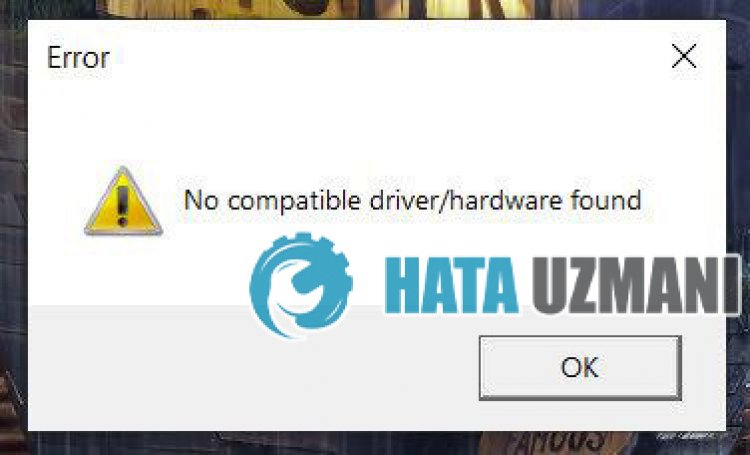
1-) Оновіть драйвер відеокарти
У таких проблемах безперервності ми можемо зіткнутися з помилкою оновлення відеокарти. Для цього нам знадобиться оновити відеокарту. Якщо ви готові, почнемо.
Для користувачів із відеокартою Nvidia;
- По-перше, Geforce компанії Nvidia Досвід Нам потрібно завантажити та встановити програму.
- Після процесу завантаження та встановлення ми відкриваємо нашу програму та відкриваємо меню Драйвери вище.
- Завантажте наше оновлення, натиснувши кнопку Завантажити, яка з’явиться вище.
- Після завершення завантаження давайте виконаємо процес встановлення, натиснувши кнопку швидкого встановлення.
- Після завершення цього процесу перезавантажте комп’ютер.
Для користувачів із відеокартою AMD;
- Опубліковано компанією AMD Програмне забезпечення AMD Radeon Нам потрібно завантажити та встановити програму.
- Після виконання процесу завантаження та встановлення ми відкриваємо нашу програму та натискаємо кнопку «Перевірити наявність оновлень» у меню драйверів і програмного забезпечення праворуч і перевіряємо, чи наша відеокарта оновлена.
- Можна перезавантажити комп’ютер, виконавши оновлення.
Після оновлення графічного драйвера та перезавантаження комп’ютера ми можемо спробувати відкрити Rainbow Six Extraction.
2-) Перевірте ігрові рамки
Відсутність ігрових фреймворків на вашому комп'ютері може спричинити різні помилки в грі. Тому ваш комп’ютер має мати програми DirectX, .NET Framework, VCRedist.
- Натисніть, щоб завантажити поточний .NET Framework.
- Натисніть, щоб завантажити оновлений VCRedist. (x64)
- Натисніть, щоб завантажити оновлений VCRedist. (x86)
- Натисніть, щоб завантажити поточний DirectX.
Після виконання оновлення ви можете перезавантажити комп’ютер, запустити гру та перевірити, чи проблема не зникає.
3-) Перевірте цілісність файлу
Ми перевіримо цілісність файлу гри, проскануємо та завантажимо всі відсутні або неправильні файли. Для цього;
Для гравців Epic Games;
- Відкрийте програму Epic Games.
- Відкрийте меню бібліотеки.
- Натисніть три крапки внизу гри Rainbow Six Extraction.
- Натисніть Підтвердити на екрані, що відкриється.
Для гравців Ubisoft Connect;
- Відкрийте програму Ubisoft Connect.
- Відкрийте меню «Ігри».
- Натисніть опцію Властивості ліворуч від гри Rainbow Six Extraction у спадному меню та відкрийте її.
- Натисніть Перевірити файли під Локальні файли на екрані, що відкриється.
Після цього процесу завантаження буде виконано шляхом сканування пошкоджених файлів гри. Після завершення процесу спробуйте знову відкрити гру.
4-) Вимкніть адаптер дисплея
Гравці, які вимкнulи адаптер дисплея через диспетчер пристроїв, бачать, що вони досягли вирішення проблеми. Ми можемо досягти вирішення проблеми, реалізувавши цю пропозицію.
- Натисніть правою кнопкою миші піктограму «Пуск», виберіть «Диспетчер пристроїв» і відкрийте його.
- Розгорніть опцію «Адаптери дисплея» на екрані, що відкриється.
- Натисніть правою кнопкою миші вашу відеокарту в розширеній області та виберіть «Вимкнути пристрій».
Після цього процесу вашу відеокарту буде вимкнено. Після вимкнення екран на кілька секунд стане чорним, а потім знову ввімкнеться. Після завершення цього процесу запустіть гру. Після успішного завершення гри знову відкрийте диспетчер пристроїв і ввімкніть відеокарту.
![Як виправити помилку сервера YouTube [400]?](https://www.hatauzmani.com/uploads/images/202403/image_380x226_65f1745c66570.jpg)


















